Evidenční deník
Evidenční deník je “hlavní knihou” daňové evidence. Jedná se o chronologický přehled veškerých zaúčtovaných peněžních a nepeněžních pohybů v daňové evidenci.
Deník najdete v menu Reporty > Evidenční deník. Obsahuje dvě předem uložená zobrazení, mezi kterými se můžete přepínat ve Výběru variant zobrazení vedle nadpisu reportu.
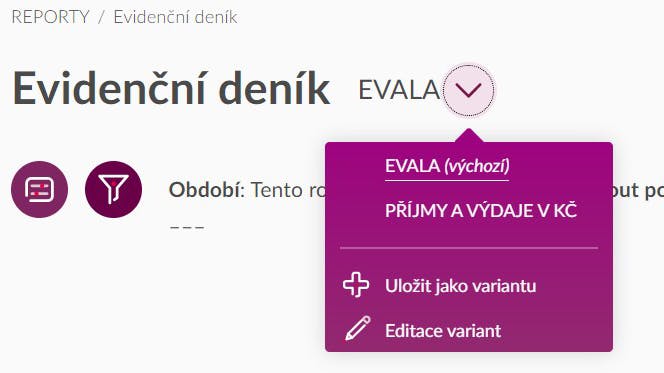
1) Výchozí chronologické zobrazení pohybů (EVALA výchozí)
Ve výchozím nastavení je deník zobrazen chronologicky podle data zaúčtování pohybu. Podává podrobné informace o jednotlivých pohybech a jejich částkách, ty jsou rozděleny na daňové a nedaňové. Vedle toho nese také informaci o výši uplatněného DPH.
Na detail konkrétního pohybu se můžete prokliknout ve sloupci Číslo dokladu, stejně tak na detail spárovaného dokladu (dokladu, který platba hradí) se dostanete přes jeho číslo ve sloupci Párovaný doklad.
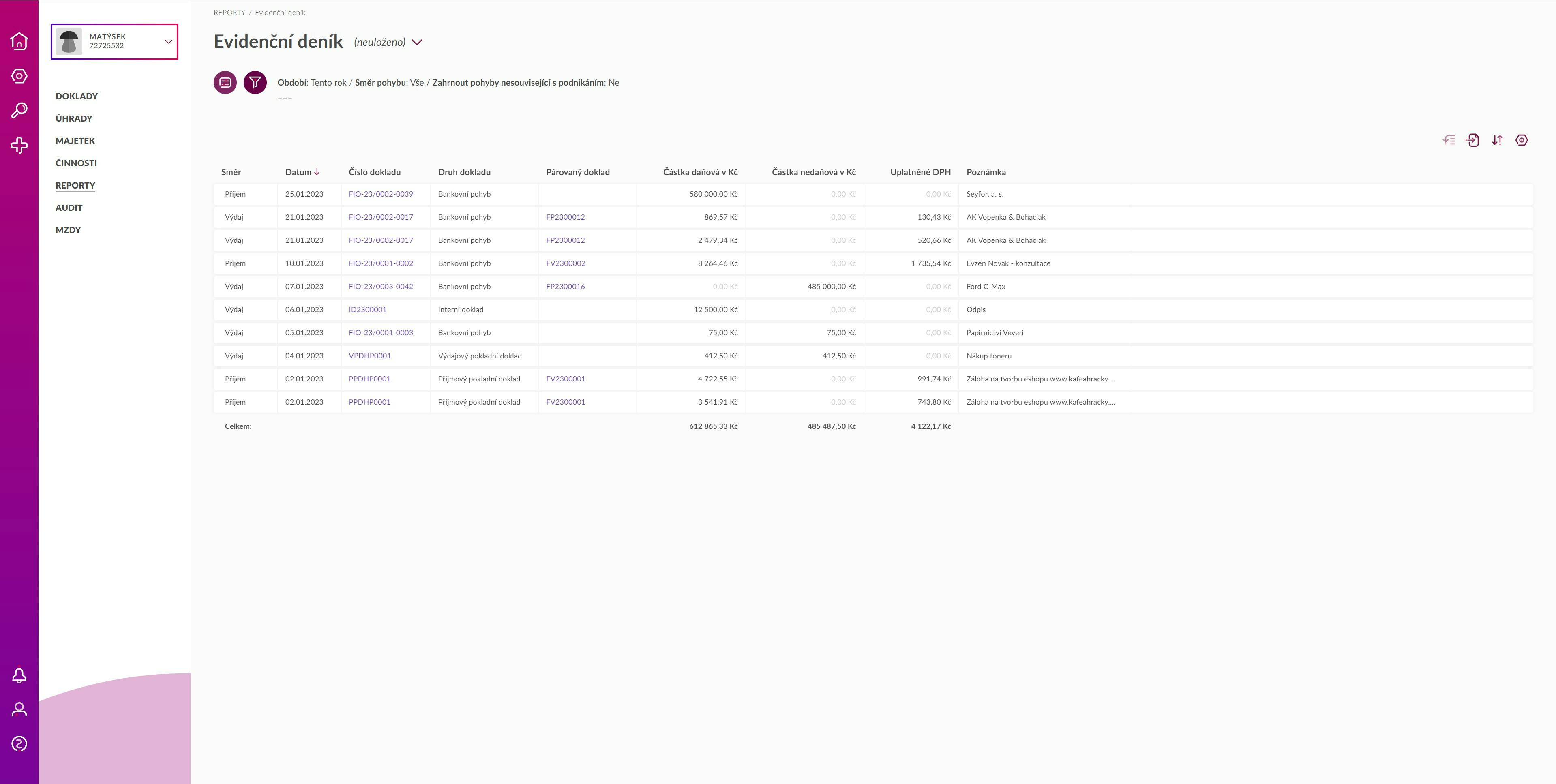
2) Zobrazení příjmů a výdajů (Příjmy a výdaje v Kč)
V tomto zobrazení jsou zaúčtované pohyby rozděleny na příjmy a výdaje, takže máte k dispozici okamžitý přehled o tom, o které pohyby se jedná a také jaké jsou souhrnné částky obou stran.
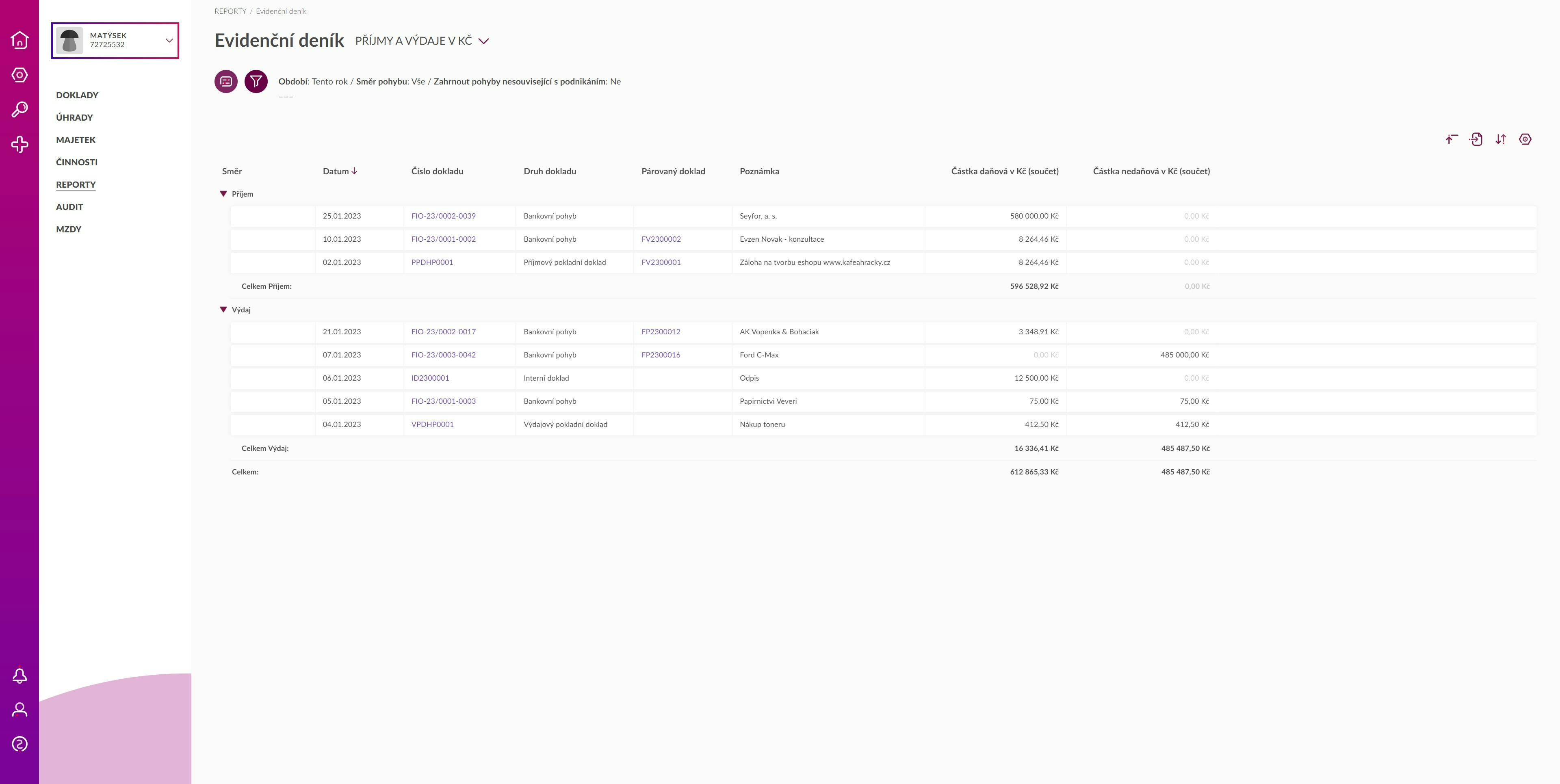
Přizpůsobení podoby evidenčního deníku
Jako každý report v Evale obsahuje i Evidenční deník řadu filtrů a parametrů, pomocí kterých můžete upravovat zobrazená data a tvořit si tak vlastní přehledy. Ikony pro zobrazení parametrů a filtrů
se nacházejí vlevo nad přehledovou tabulkou.
Parametry
Období
Nastavte si období, za které chcete zobrazit výsledky v reportu. Ve výchozím stavu report ukazuje hodnoty z aktuálního období.
Směr pohybu
Vyberte, zda chcete v tabulce zobrazit jen příjmy, výdaje nebo všechny pohyby.
Zahrnout pohyby nesouvisející s podnikáním
Tímto spínačem si můžete zobrazit pohyby, které jste označili jako nesouvisející s podnikáním vašeho zákazníka (jsou označeny jako nedaňové). Více o funkci nesouvisející platby s podnikáním najdete v tomto článku.
Filtry
Vedle parametrů můžete využít pro upřesnění výsledků také řadu filtrů, ty vždy odpovídají sloupcům v tabulce.
Filtry lze dále upravovat pomocí tzv. podmínkového filtru, na který se dostanete kliknutím na ikonu vedle pole filtru. Jak pracovat s podmínkovým filtrem jsme podrobně popsali v tomto článku.
Přidáním sloupce do tabulky se automaticky přidá i filtr (viz níže).
Nastavení zobrazených sloupců v tabulce
Podobu účetního deníku si můžete zcela upravit. Nastavte si, jaké informace jsou pro vás důležité a chcete je v reportu vidět a naopak které ponecháte skryty. Volbu a řazení sloupců provedete následovně:
- Klikněte na Nastavení sloupců
nad pravým rohem tabulky.
- Sloupce, které si chcete zobrazit, přetáhněte z části Dostupné sloupce do části Zobrazené sloupce a opačně.
- Čím výše se bude sloupec v sekci Zobrazené sloupce nacházet, tím více vlevo bude v přehledové tabulce.
- Svůj výběr uložte.
V reportu je možné tvořit také tzv. výpočtové sloupce. Více o výpočtových sloupcích se dočtete v tomto článku.
Nová varianta zobrazení reportu
Pokud si vytvoříte novou podobu reportu pomocí aplikování filtrů a úpravou zobrazení a řazení sloupců, můžete si toto nové zobrazení reportu uložit pro další použití. Nejste tak nuceni jej neustále vytvářet dokola.
Výběr variant zobrazení najdete vedle názvu reportu pod ikonou šipky .
- Kliknutím na Uložit jako variantu uložíte nové zobrazení.
- Pojmenujte jej a případně nastavte jako výchozí. Zobrazení se vždy tak načte jako první po příchodu na stránku.
- Šipkou vedle názvu reportu si vždy zobrazíte výběr uložených variant. Tady se mezi nimi můžete přepínat.
- Kliknutím na možnost Editace variant můžete varianty přejmenovat či úplně smazat.
Podrobnější informace o variantách zobrazení se dozvíte v tomto článku.
